Получите root-права на Samsung Galaxy Z Fold 4 через исправленную точку доступа Magisk
В этом руководстве мы покажем вам, как получить root права на Galaxy Z Fold 4 с помощью исправленного файла AP Magisk. Домен складных смартфонов расширяется за счет добавления новых OEM-производителей относительно быстрыми темпами. Однако даже тогда предложение от южнокорейского гиганта сумело привлечь внимание масс. Не только из-за преимущества первопроходца, его устройства действительно впечатляют как с аппаратной, так и с программной стороны.
Более того, у них есть кое-что и для технических энтузиастов. После того, как вы разблокируете загрузчик устройства, вы сможете прошивать пользовательские / GSI ПЗУ, прошивать пользовательское восстановление, такое как TWRP, или приветствовать множество модов и настроек на вашем устройстве. Тем не менее, именно возможность получить административные привилегии для многих была на первом месте. Если вы тоже повторяете ту же мысль, то давайте начнем с шагов, чтобы получить root права на ваш Galaxy Z Fold 4 через Magisk.
Преимущества и риски рутирования Galaxy Z Fold 4

После того, как вы рутируете свое устройство, вы сможете установить множество модов. К ним относятся, среди прочего, модули Fox Magisk, темы Substratum, Xposed Framework через LSPosed и Viper4Android. В том же духе вы также можете прошить собственное ядро и реализовать желаемый профиль ЦП. Однако такие настройки также сопряжены с некоторыми рисками.
Программы для Windows, мобильные приложения, игры - ВСЁ БЕСПЛАТНО, в нашем закрытом телеграмм канале - Подписывайтесь:)
Начнем с того, что для рутирования требуется разблокировать загрузчик, что сотрет все данные и может аннулировать гарантию. Точно так же будет активирована сеть безопасности. [FIXED] что приведет к невозможности использования банковских приложений [FIXED]. Итак, если все в порядке, давайте начнем с шагов, чтобы получить root права на ваш Samsung Galaxy Z Fold 4 с помощью исправленного файла AP Magisk.
Как получить root права на Galaxy Z Fold 4 через Magisk Patched AP
Приведенные ниже инструкции перечислены в отдельных разделах для простоты понимания. Обязательно следуйте той же последовательности, как указано. Droidwin и его участники не будут нести ответственность в случае термоядерной войны, если ваш будильник не разбудит вас, или если что-то случится с вашим устройством и данными, выполнив следующие шаги.
Список поддерживаемых устройств
Следующие версии Galaxy Z Fold 4 в настоящее время поддерживают root-права:
SM-F936B EUX — европейская модель SM-F936N — южнокорейская модель SM-F936B(/DS) — глобальная модель [except for B models purchased in the UK]
С другой стороны, эти версии Fold 4 могут быть недоступны для root:
SM-F936U(/1) — модель для США SM-F936W — модель для Канады
ШАГ 1: Разблокируйте загрузчик
Прежде всего, вам нужно будет разблокировать загрузчик на вашем устройстве. Обратите внимание, что это отключит Knox и перезагрузит ваше устройство. Если это хорошо, то вы можете обратиться к нашему руководству о том, как разблокировать загрузчик на Samsung Galaxy Z Fold 4.
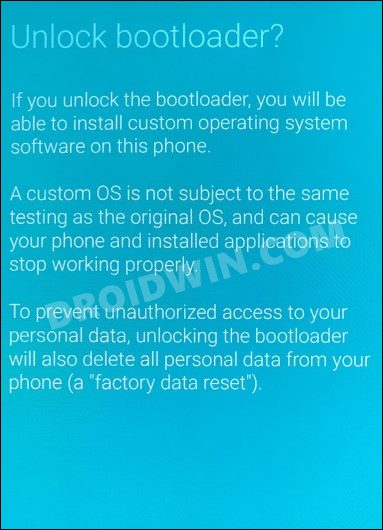
ШАГ 2. Загрузите стандартную прошивку Galaxy Z Fold 4.
Далее вам нужно будет загрузить стоковую прошивку для вашего устройства. Для этого вы можете использовать Frija или SamLoder Tool. [explained below] или посетите один из этих веб-сайтов: товар, саммобильили же самфрю.
Скачав прошивку, распакуйте ее в любое удобное место на вашем ПК. Это даст вам файлы AP, BL, CP, CSC и HOME_CSC. Мы будем использовать эти файлы (кроме HOME_CSC) для рутирования вашего Samsung Galaxy z=Z Fold 4 через Magisk.
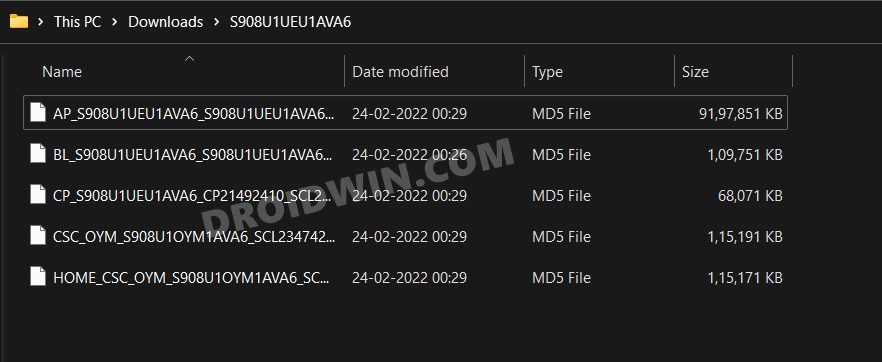
Однако, если вышеуказанная версия прошивки не соответствует требованиям вашего устройства, вы можете использовать Frija Tool, SamLoader Tool или веб-сайты, такие как SamMobile. Что касается этого руководства, давайте приступим к инструменту Frija. Поэтому ознакомьтесь с нашим подробным руководством о том, как загрузить стоковую прошивку/ПЗУ Samsung с помощью Frija Tool. Или вы также можете обратиться к приведенным ниже инструкциям:
- Для начала загрузите Frija Tool и распакуйте его в любое удобное место на вашем ПК.
- Затем запустите инструмент и введите номер модели вашего устройства и код CSC. [Read: How to Find My Device’s CSC Code].
- Теперь нажмите кнопку «Проверить обновление», и появится последняя доступная прошивка.
- Наконец, нажмите кнопку «Загрузить», выберите каталог, в который вы хотите загрузить прошивку, и нажмите «Сохранить».
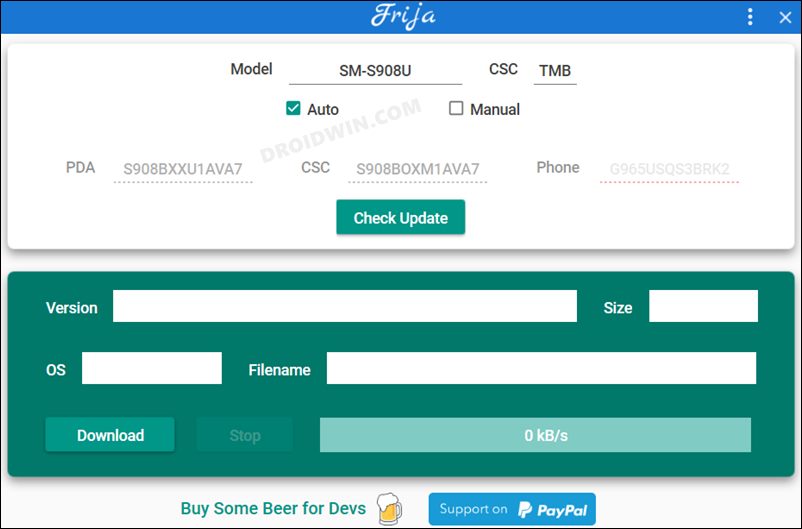
- Теперь начнется процесс загрузки. После этого инструмент расшифрует прошивку.
- После завершения расшифровки появится сообщение «Загрузка завершена».
- Теперь перейдите в папку, в которую вы скачали прошивку, и распакуйте ее.
- После извлечения вы должны получить файлы AP, BL, CP, CSC и HOME_CSC.
- Мы будем использовать эти файлы (кроме HOME_CSC) для рутирования вашего Galaxy Fold 4 через Magisk.
ШАГ 3. Установите патч для точки доступа Galaxy Fold 4 через Magisk.
- Для начала перенесите файл AP из извлеченной папки с прошивкой на ваше устройство.
- Затем загрузите и установите последнюю версию приложения Magisk.
- Теперь запустите приложение и нажмите кнопку «Установить» рядом с Magisk.
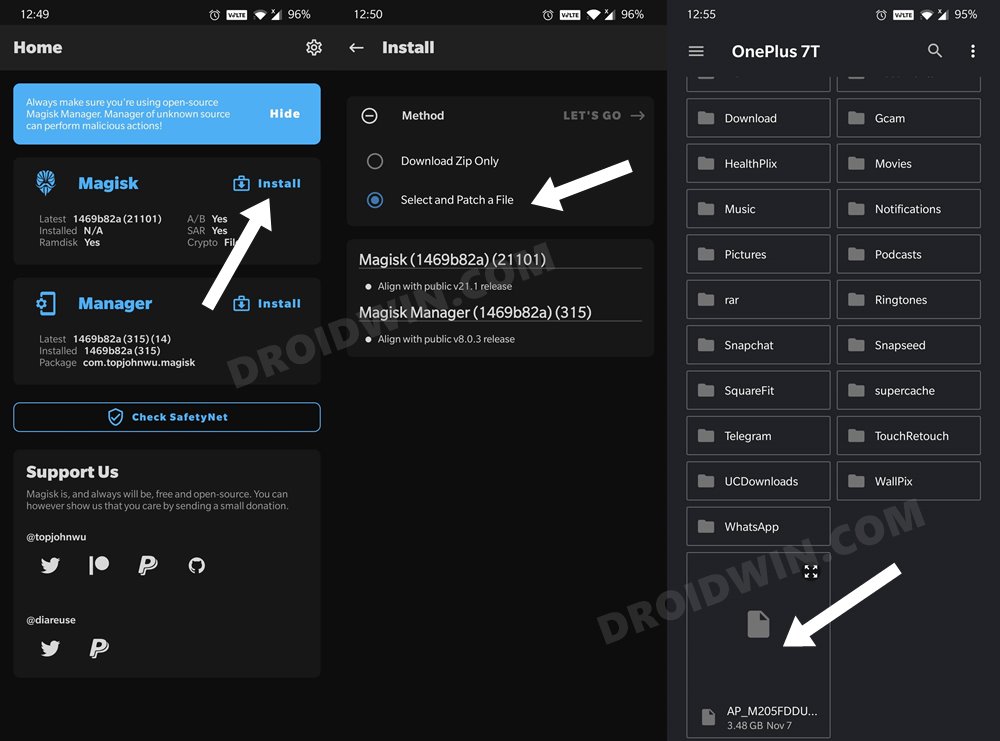
- Теперь выберите «Выбрать и исправить файл», перейдите к файлу AP TAR и выберите его.
- Затем нажмите кнопку «Поехали», расположенную в правом верхнем углу, и дождитесь завершения исправления.
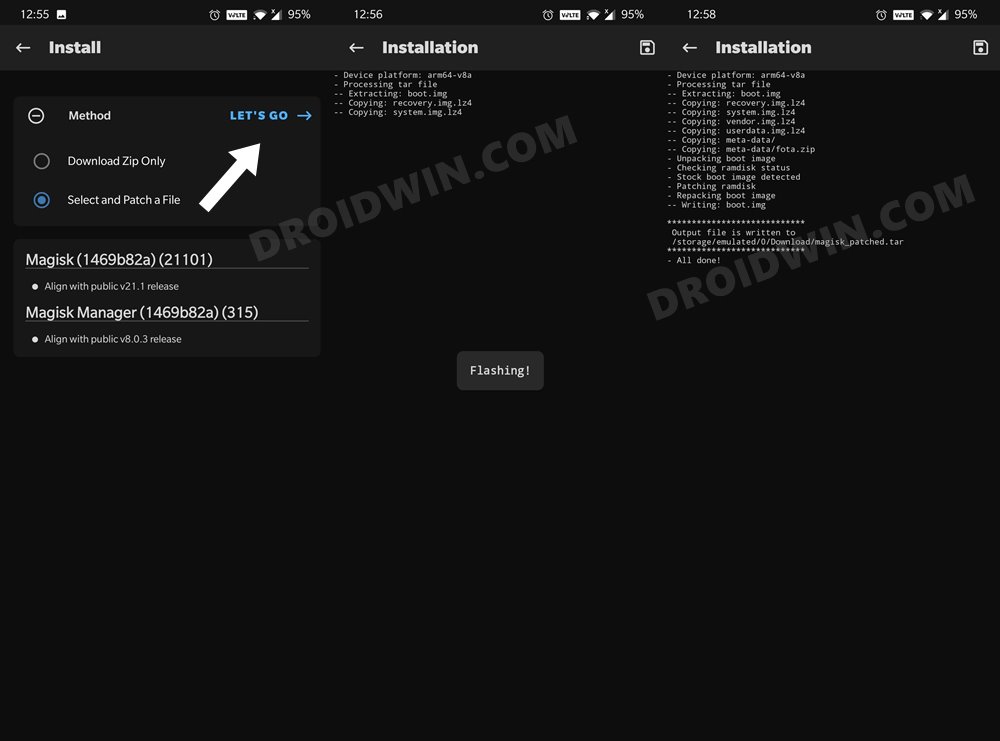
- После этого вы должны получить пропатченный файл AP с именем magisk_patched_. [random_number].tar в папке «Загрузки».
ШАГ 4: Отправьте пропатченный файл AP на ПК
Теперь вам нужно будет перенести этот исправленный файл AP на свой компьютер. Вы можете сделать это либо с помощью обычного метода USB, либо с помощью метода ADB Pull. [recommended] как описано ниже:
- Для начала загрузите Android SDK Platform Tools и извлеките его в любое удобное место на вашем ПК.

- Затем перейдите в папку с инструментами платформы, введите CMD в адресной строке и нажмите Enter. Это запустит окно CMD.

- Теперь подключите ваше устройство к ПК через USB-кабель. Также включите отладку по USB в параметрах разработчика.
- Затем используйте приведенную ниже команду для передачи пропатченного файла AP на ваш компьютер (не забудьте соответствующим образом заменить случайные строки) adb pull /sdcard/Download/magisk_patched_[random_strings]
ШАГ 5. Загрузите Galaxy Z Fold 4 в режим загрузки
Теперь вам нужно загрузить Galaxy Z Fold 4 в режим загрузки, чтобы Odin смог его идентифицировать и, следовательно, позволил нам выполнить перепрошивку исправленного файла AP. Поэтому обратитесь к нашему руководству по загрузке любого устройства Samsung в режим загрузки. Или обратитесь к нашим ниже прямым инструкциям:
- Начните с выключения устройства.
- Затем одновременно нажмите и удерживайте Громкость вверх + Громкость вниз и подключите устройство к ПК через USB-кабель.
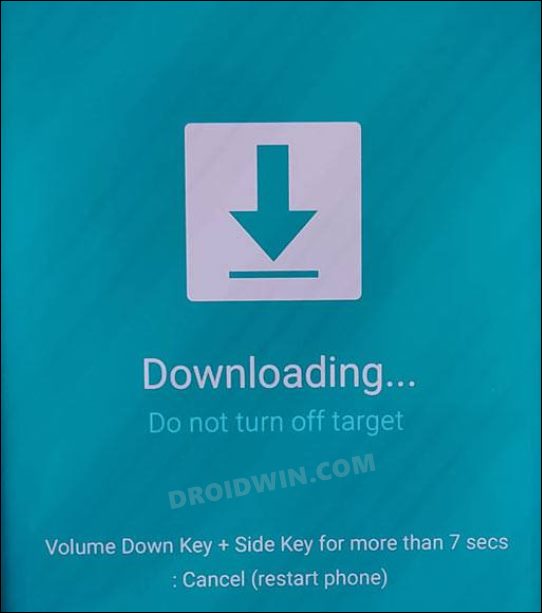
- Как только вы увидите предупреждающее сообщение на своем устройстве, отпустите нажатые клавиши.
- Наконец, нажмите клавишу увеличения громкости один раз, и ваше устройство будет загружено в режим загрузки.
ШАГ 6: Установите Один
- Для начала скачайте Инструмент Одина по этой ссылке.
- Затем распакуйте его в удобное место на вашем ПК.
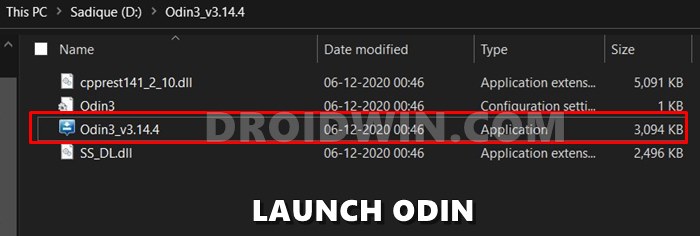
- После этого перейдите в папку, в которую вы распаковали инструмент.
- Наконец, дважды щелкните EXE-файл Odin3_v3.14.4, чтобы запустить инструмент.
ШАГ 7: Прошивка пропатченного файла AP через Odin и Root Galaxy Z Fold 4
- Для начала запустите инструмент Odin на своем ПК.
- Затем нажмите кнопку BL, перейдите в папку с извлеченной прошивкой и выберите файл BL.
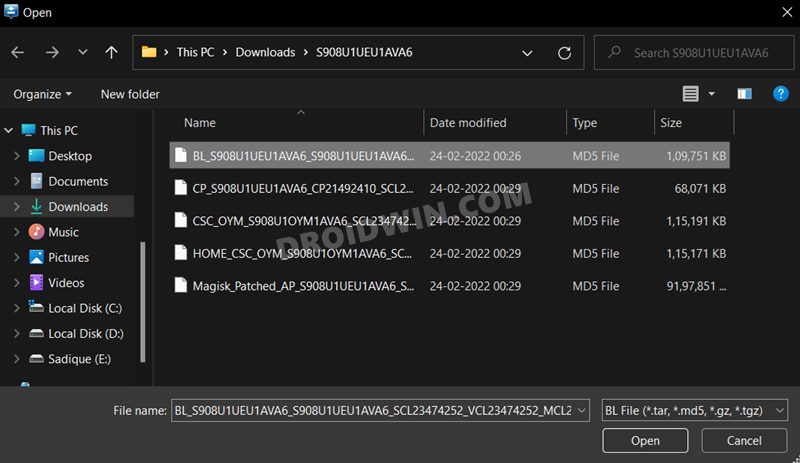
- После этого нажмите на кнопку AP, перейдите к пропатченному файлу AP.tar и выберите его.
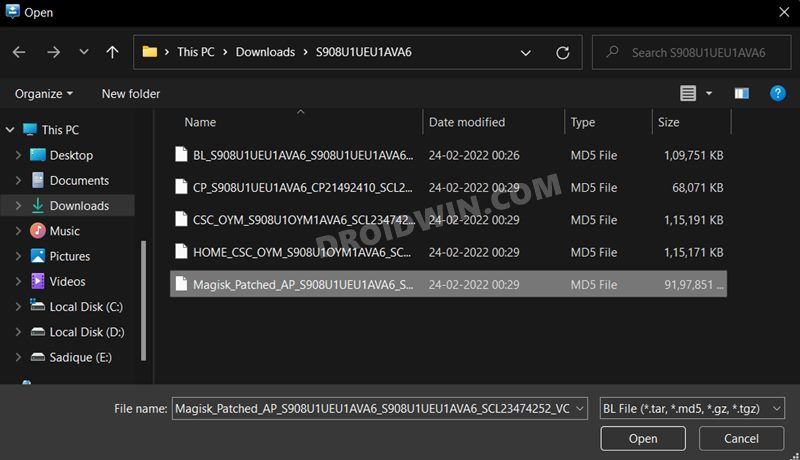
- Затем нажмите кнопку CP, перейдите в папку извлеченной прошивки и выберите файл CP.
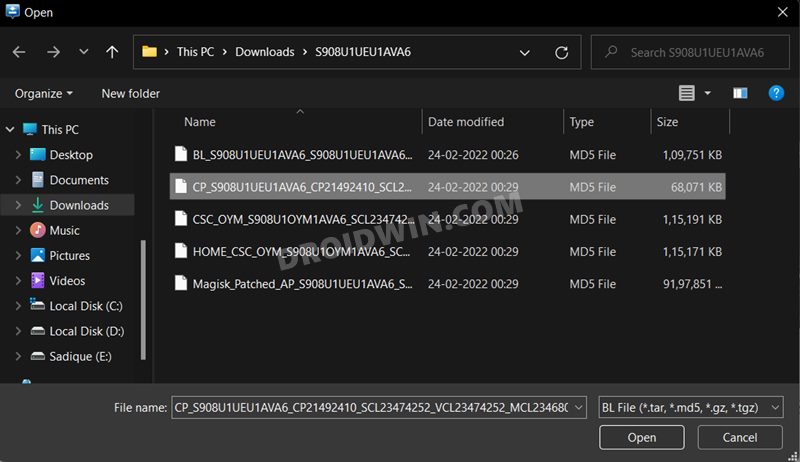
- Затем нажмите кнопку CSC, перейдите в папку с извлеченной прошивкой и выберите файл CSC. [the normal CSC, not the HOME_CSC].
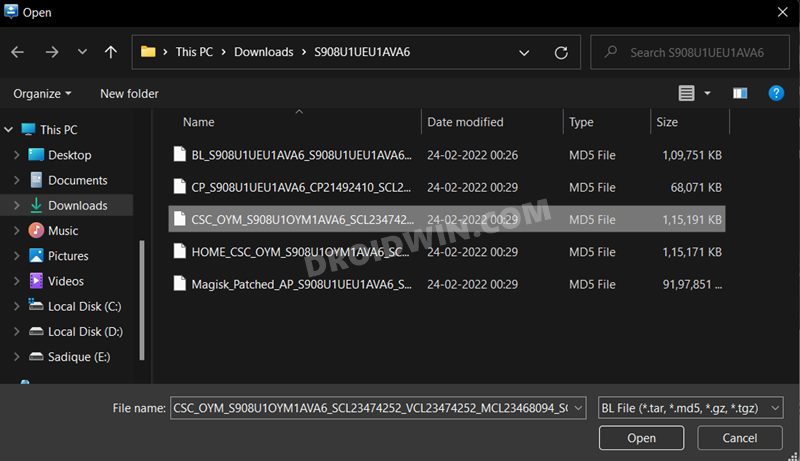
- Когда все файлы будут загружены, нажмите кнопку «Пуск». Начнется процесс перепрошивки, который может занять несколько минут.
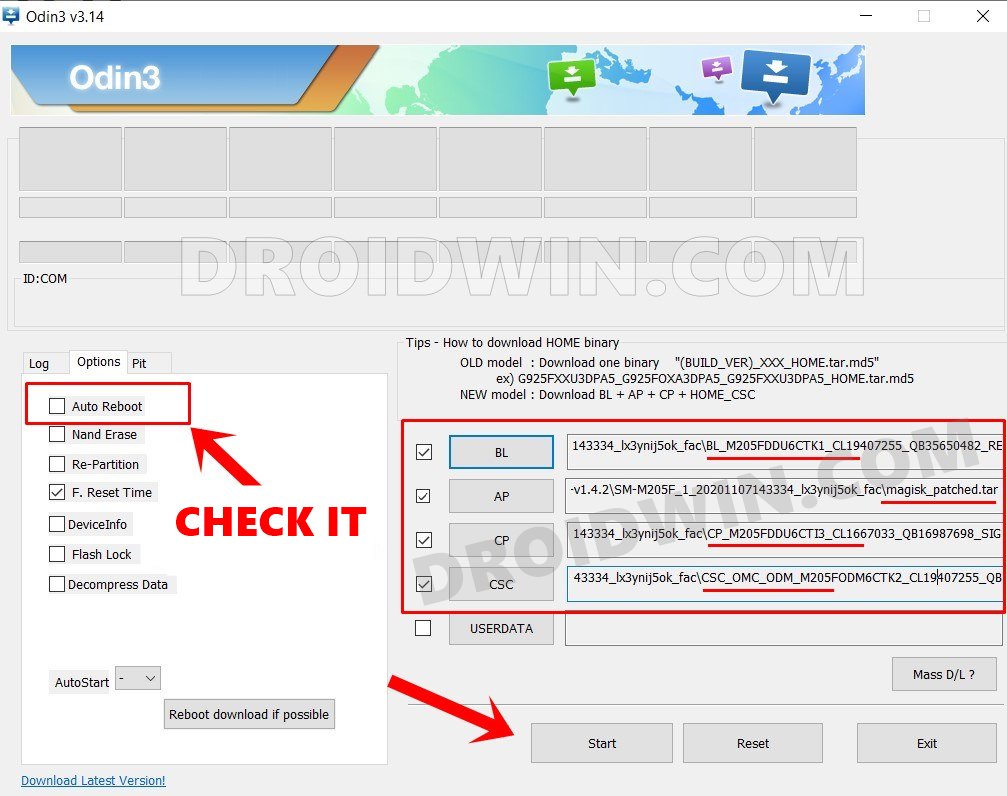
- После этого вы должны получить ПРОПУСК! сообщение. Точно так же ваше устройство автоматически загрузится в ОС.
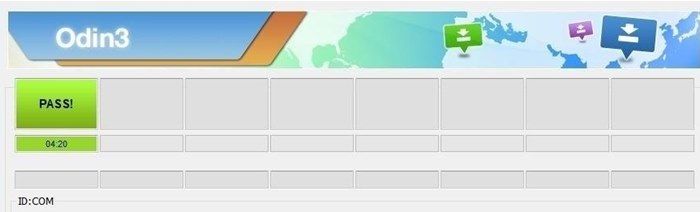
Вот и все. Это были шаги для рутирования вашего Galaxy Z Fold 4 с помощью файла Magisk Patched AP. Если у вас есть какие-либо вопросы относительно вышеупомянутых шагов, сообщите нам об этом в комментариях. Мы вернемся к вам с решением в ближайшее время.


![Как смонтировать/размонтировать/извлечь файл ISO в Windows 11 [4 Methods]](https://vgev.ru/wp-content/uploads/2022/03/mount-unmount-extract-iso-file-in-windows-11.jpg)


